Instagram no ofrece una forma de publicar directamente desde una computadora, pero existen soluciones, como usar Hootsuite o el navegador Chrome de Google.
¿QUIÉN TIENE LA SOLUCIÓN PARA INSTAGRAM?
Aunque Instagram no ofrece una forma de publicar directamente desde una computadora, los usuarios pueden publicar en su feed a través de un servicio de terceros como Hootsuite, o ajustando algunas de las opciones en el navegador Chrome de Google.
Publicar imágenes y videos directamente desde una computadora puede ser muy conveniente, especialmente si la foto o el video ya están almacenados en la computadora.
Hootsuite es un sistema de gestión de redes sociales que permite a los usuarios realizar un seguimiento de los análisis, descubrir información y programar publicaciones en servicios, como Instagram, Twitter, Facebook, YouTube, LinkedIn, Pinterest, entre otros.
La herramienta permite al usuario monitorear mensajes y ver análisis de muchas plataformas de redes sociales a la vez, lo que puede ser especialmente útil para las empresas. Existen versiones gratuitas y de pago de la plataforma, según la necesidad y la funcionalidad.
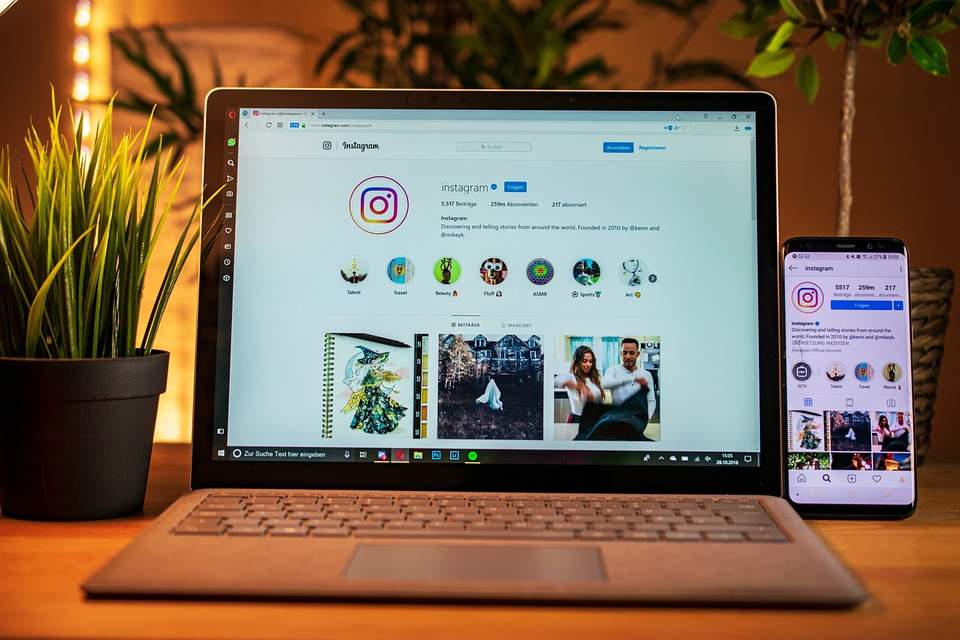
CÓMO PUEDES HACERLO CON HOOTSUITE
Hay dos formas diferentes de usar Hootsuite para publicar en Instagram desde una computadora portátil o PC.
Después de iniciar sesión en una cuenta de Instagram a través de Hootsuite, haz clic en publicar y selecciona la cuenta de Instagram. Luego, agrega una foto, video, título y / o hashtags a la publicación.
Una vez que esté listo, selecciona Publicar directamente o mediante notificación móvil. Para publicar directamente desde la computadora, selecciona Publicar directamente y luego decide si deseas programar la publicación para más adelante o publicarla ahora.
Si la cuenta de Instagram es una cuenta personal, los usuarios solo podrán usar la Notificación móvil, aunque esta opción permite el uso de más funciones de Instagram, como etiquetado y filtros.
La desventaja es que también requiere el uso de un teléfono durante el proceso. Después de seleccionar Notificación móvil, asegúrate de tener las aplicaciones de Hootsuite e Instagram descargadas en un teléfono y las notificaciones de la cuenta activadas en Hootsuite.
Luego, la publicación se puede programar en la computadora y el usuario recibirá una notificación a la hora programada para publicarla, así como para realizar modificaciones de última hora, incluida la adición de etiquetas o filtros.
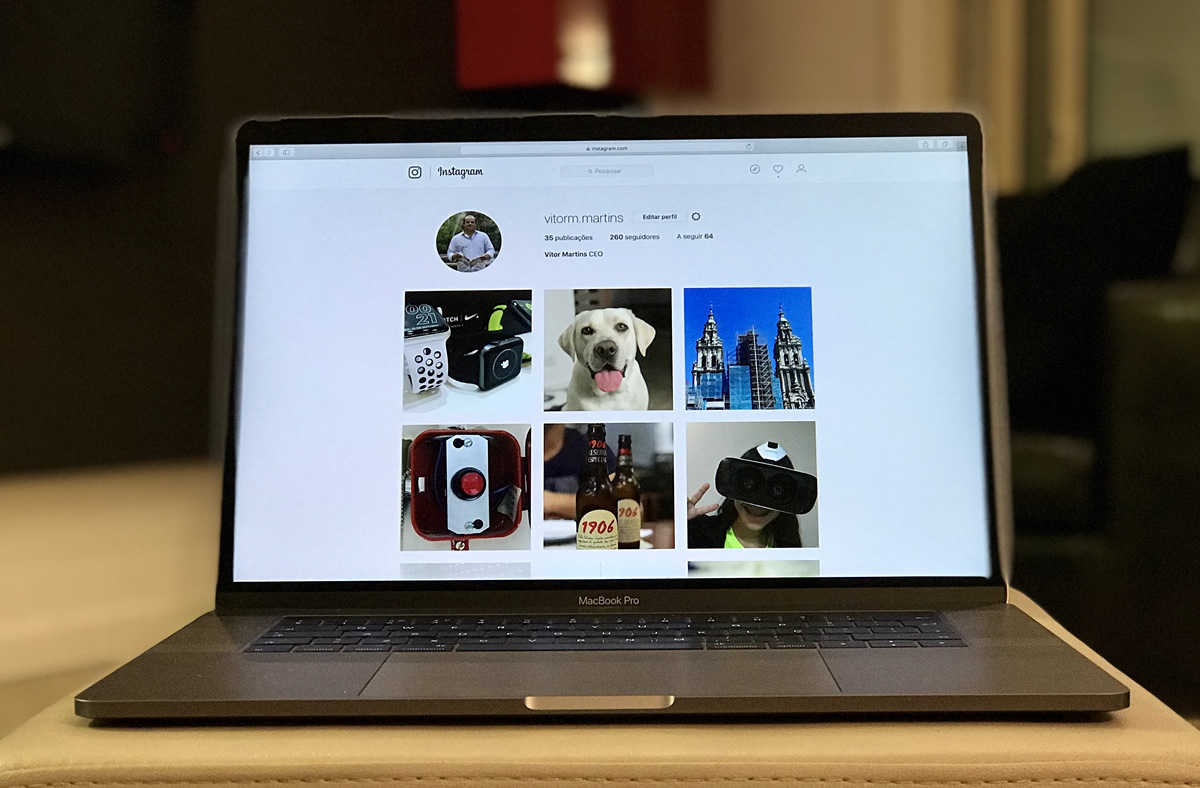
PUBLICAR EN INSTAGRAM USANDO CHROME
Si prefieres no meterte con Hootsuite, también puedes publicar usando Google Chrome.
- Primero, dirígete a Instagram en tu navegador Chrome en su computadora portátil o PC. Luego, presiona los tres puntos en la esquina superior derecha, desplázate hacia abajo hasta Más herramientas y luego seleccione Herramientas para desarrolladores.
- Aparecerá una gran cantidad de información en el lado derecho de la pantalla, pero todo lo que debe preocuparte es el botón en la esquina superior izquierda que parece un cuadrado con un pequeño ícono de teléfono sobre él.
- Selecciona eso y luego podrás ver Instagram como si estuvieras en un teléfono. Posteriormente ve a la parte superior de la pantalla donde dice Responsive, y haz clic en él para seleccionar un teléfono específico para ver la página.
- Después de seleccionar un teléfono, actualiza la página.
- Desde allí, deberías ver la misma interfaz móvil que normalmente verías en un teléfono, incluida la opción de hacer una nueva publicación.
Si tu cuenta ya es una cuenta comercial, Hootsuite ofrece a los usuarios una forma fácil y sencilla de publicar y programar publicaciones directamente desde sus computadoras, además de ofrecer análisis.
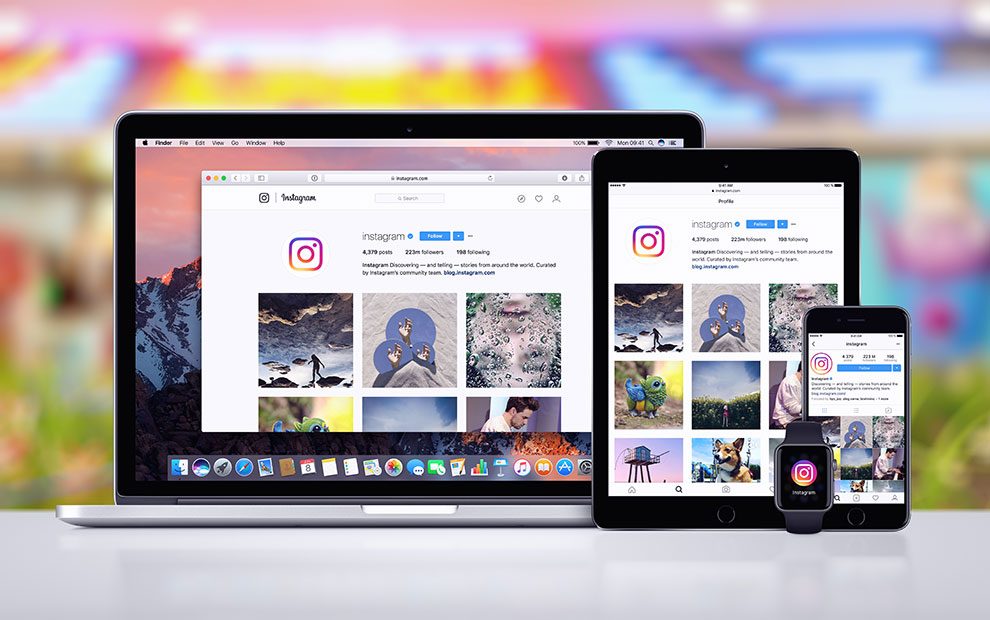
Para todos los demás, usar Chrome como alternativa para publicar en Instagram puede ser una gran solución. Puede que Instagram no facilite la publicación desde una computadora, pero ciertamente es posible con estos diferentes métodos.
PUBLICA EN INSTAGRAM CON SAFARI EN MAC
Si deseas utilizar el sitio móvil de Instagram en Safari en tu Mac, puedes cambiar tu agente de usuario utilizando el menú de desarrollo.
Ve a las preferencias a través de Safari> Preferencias> Avanzado donde verás la opción «Mostrar el menú Desarrollar en la barra de menú». Una vez que esté habilitado, puedes cambiar tu agente de usuario en el menú de desarrollo y seleccionar iPhone. Cuando visites Instagram, se abrirá el sitio móvil y te permitirá realizar la carga.
Con el navegador, podrás recortar tu foto y agregar un título, pero faltan la mayoría de las funciones de la aplicación completa.
